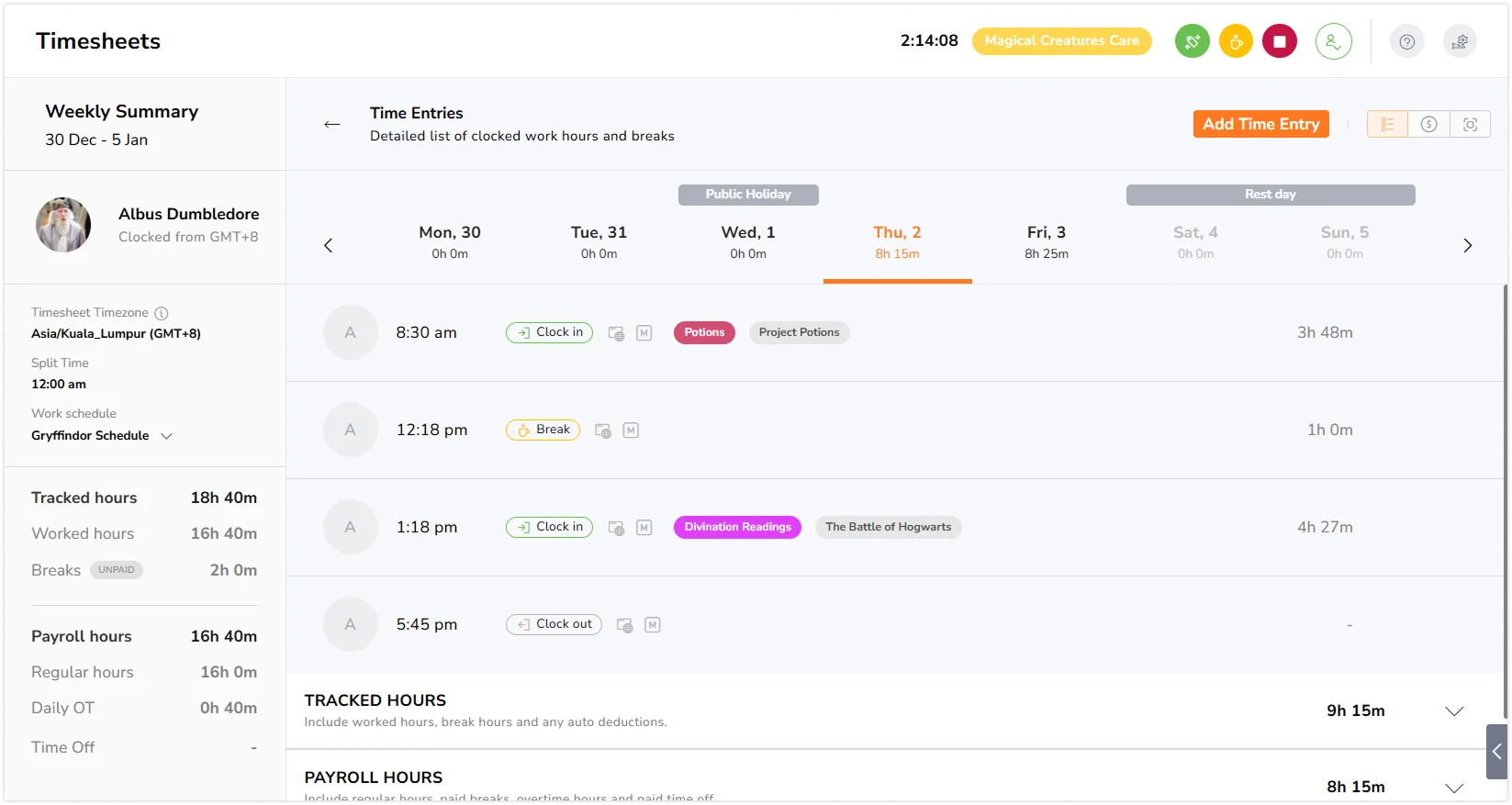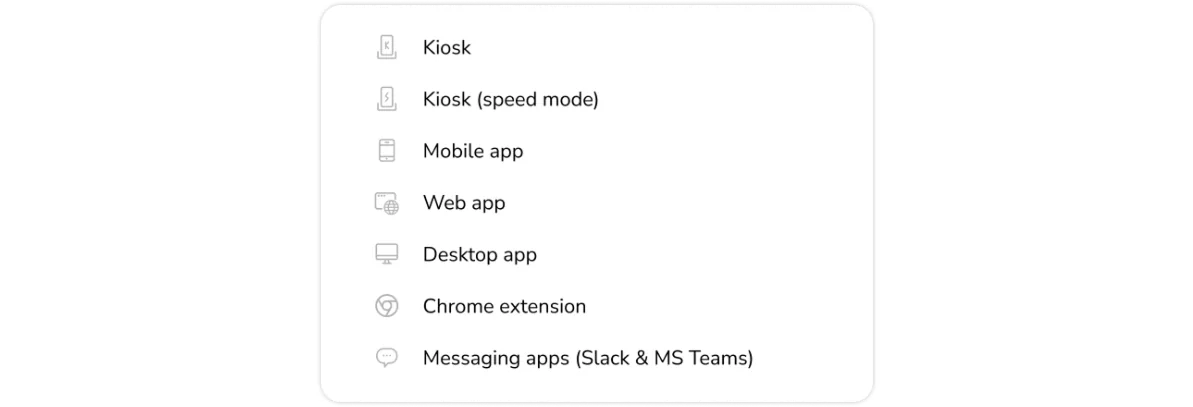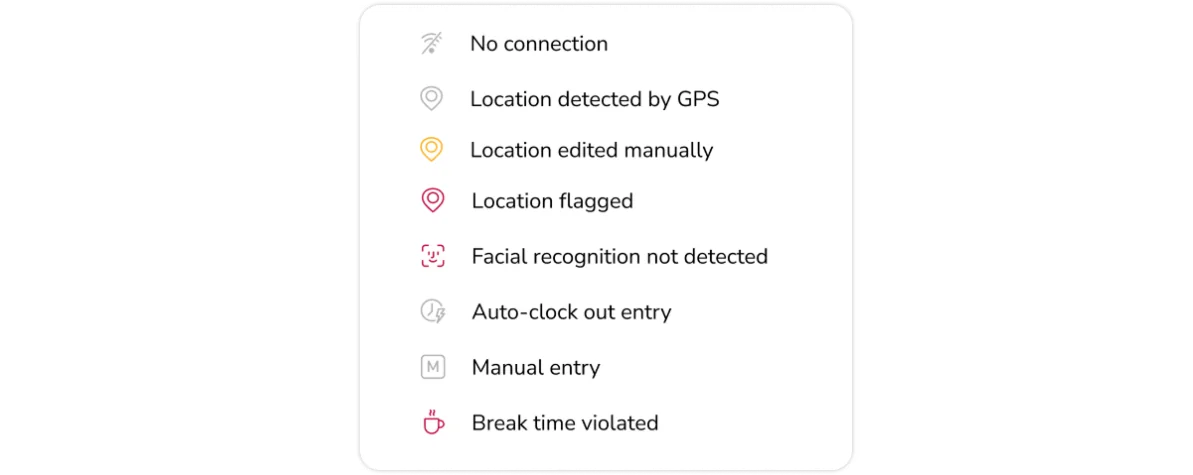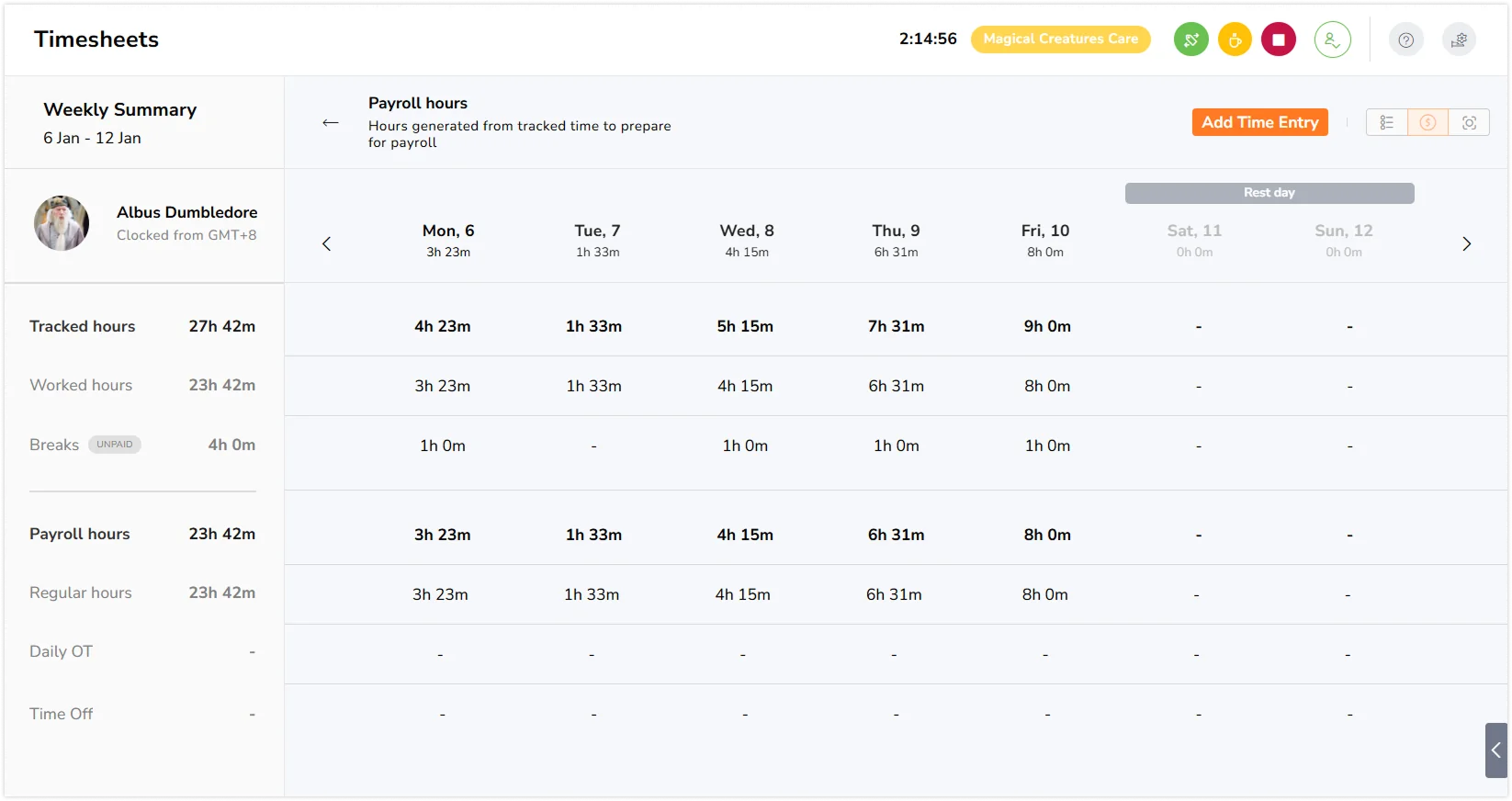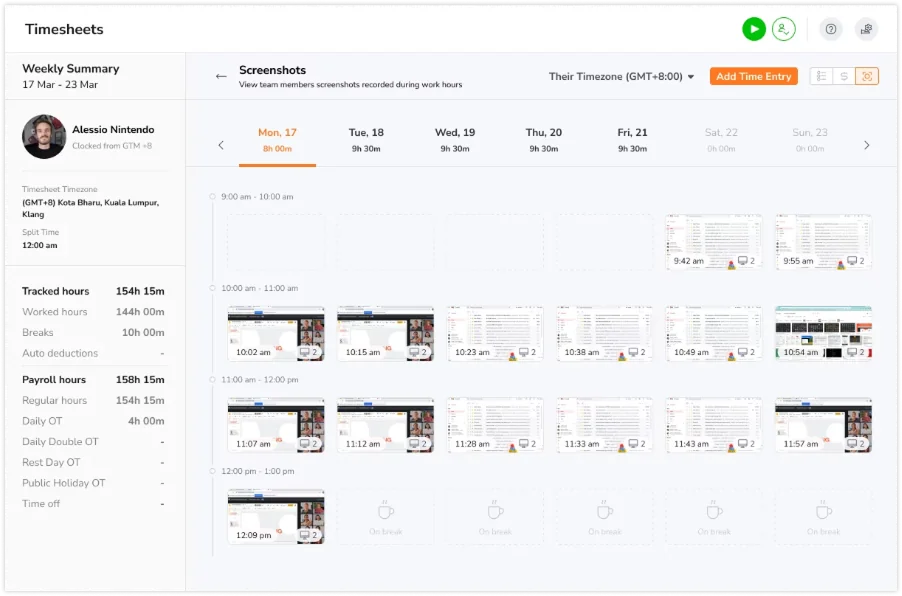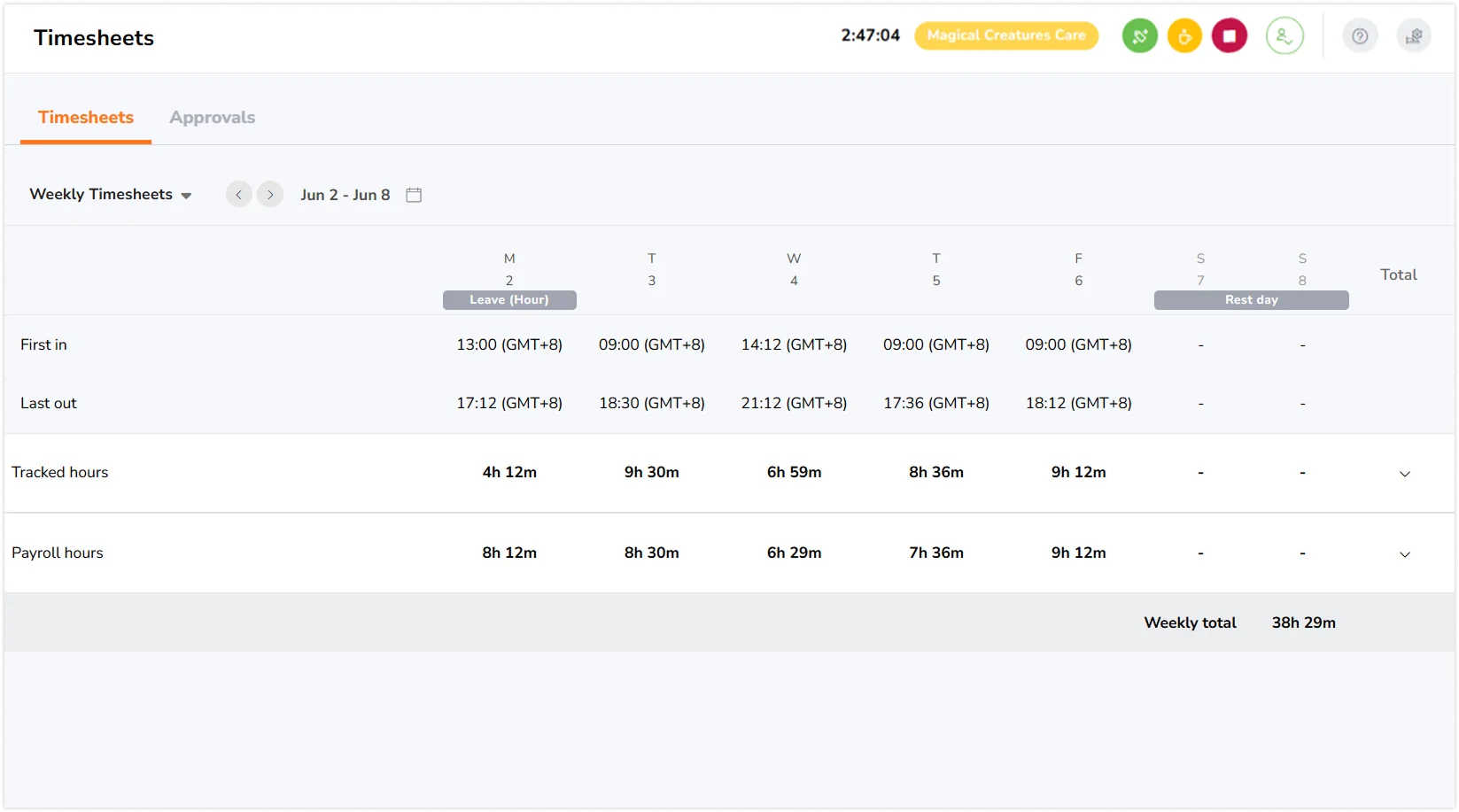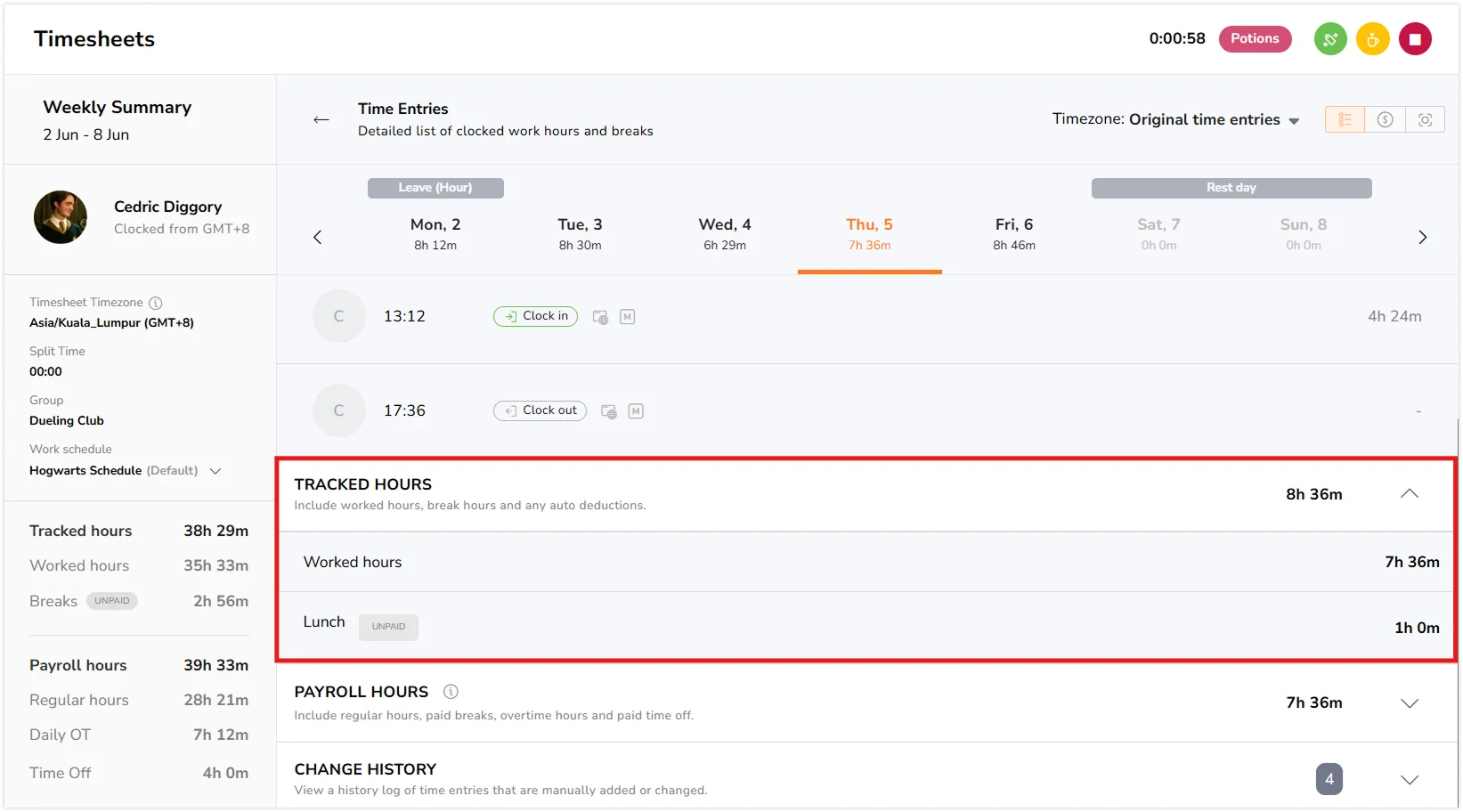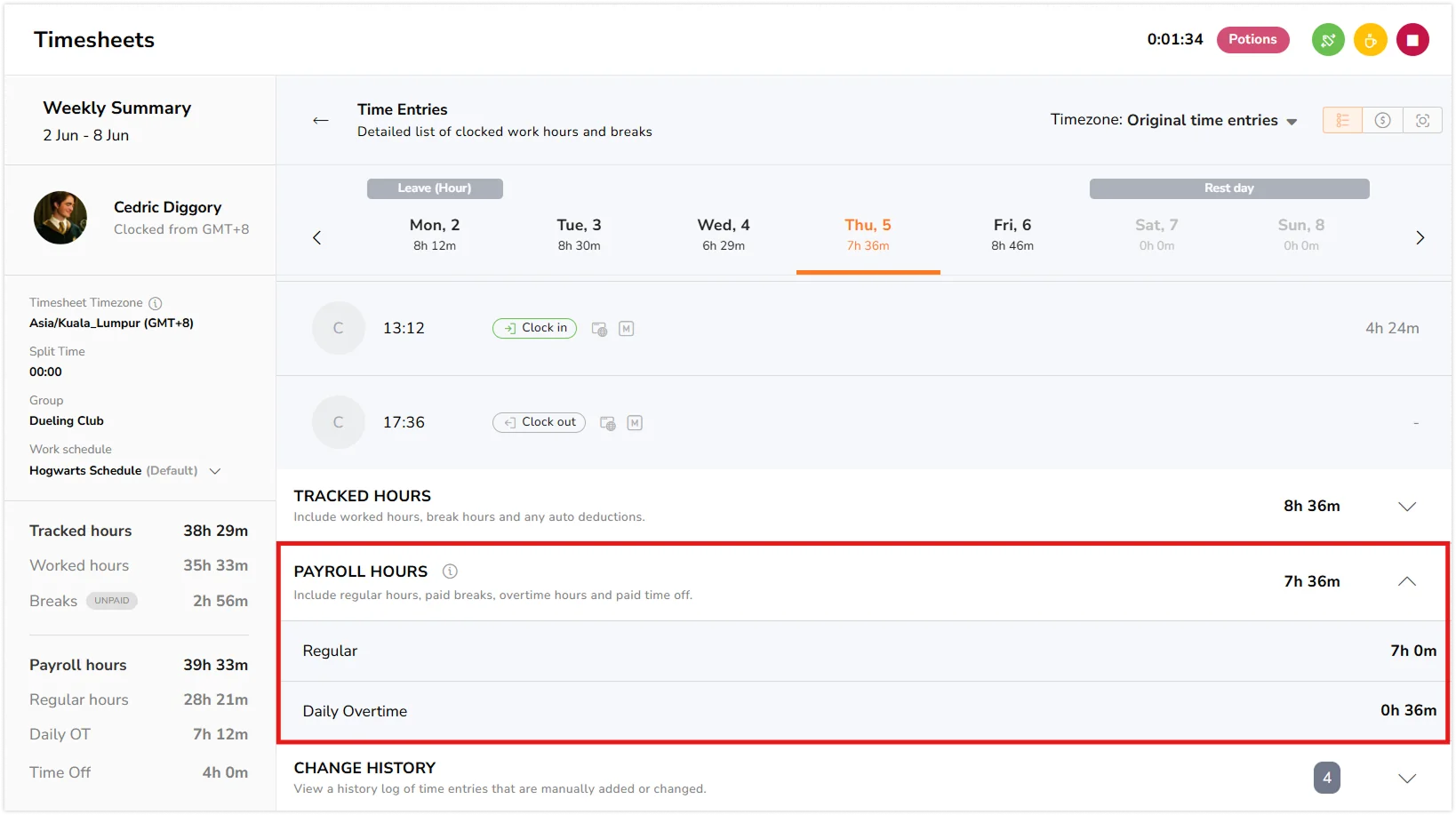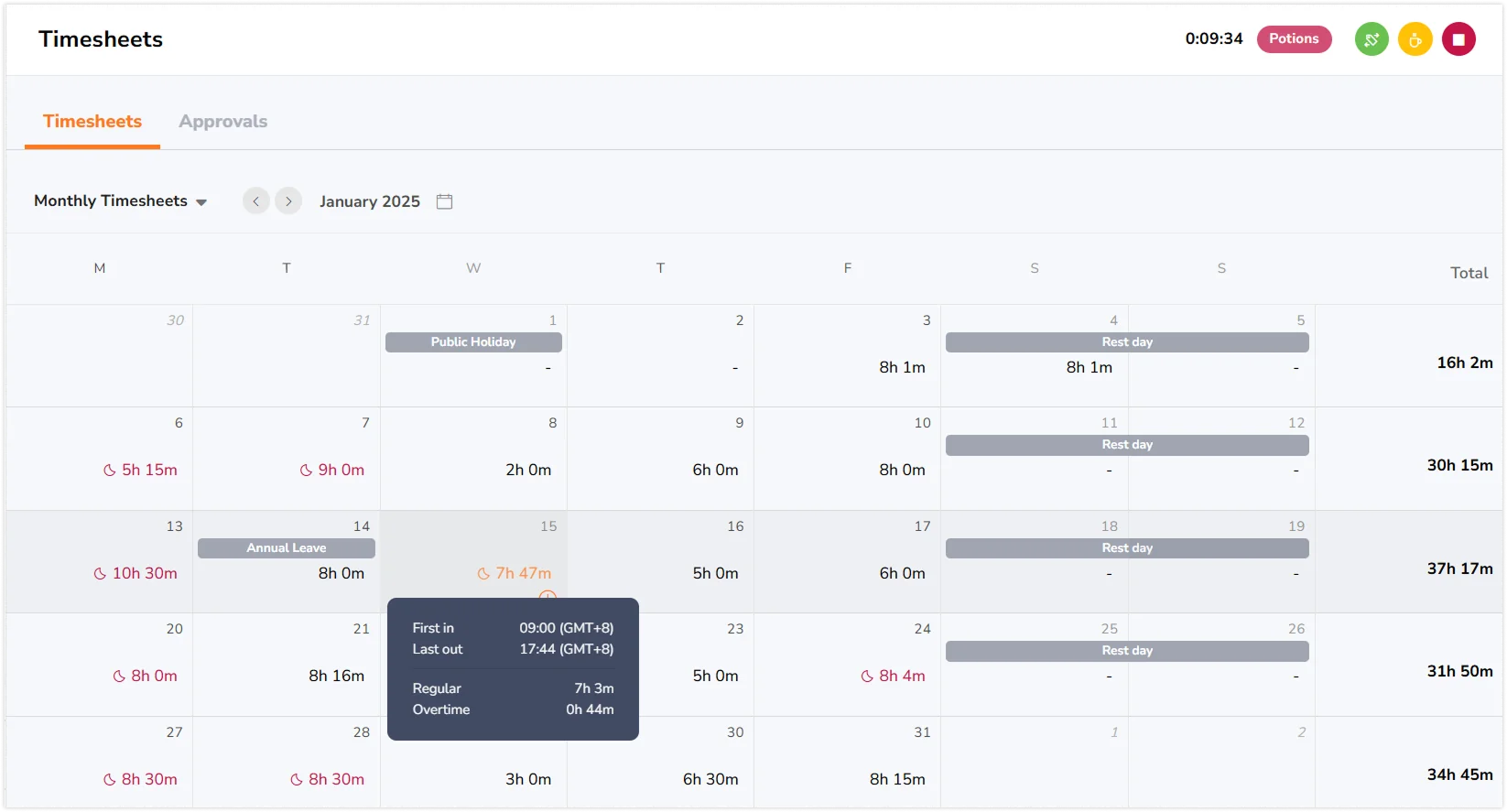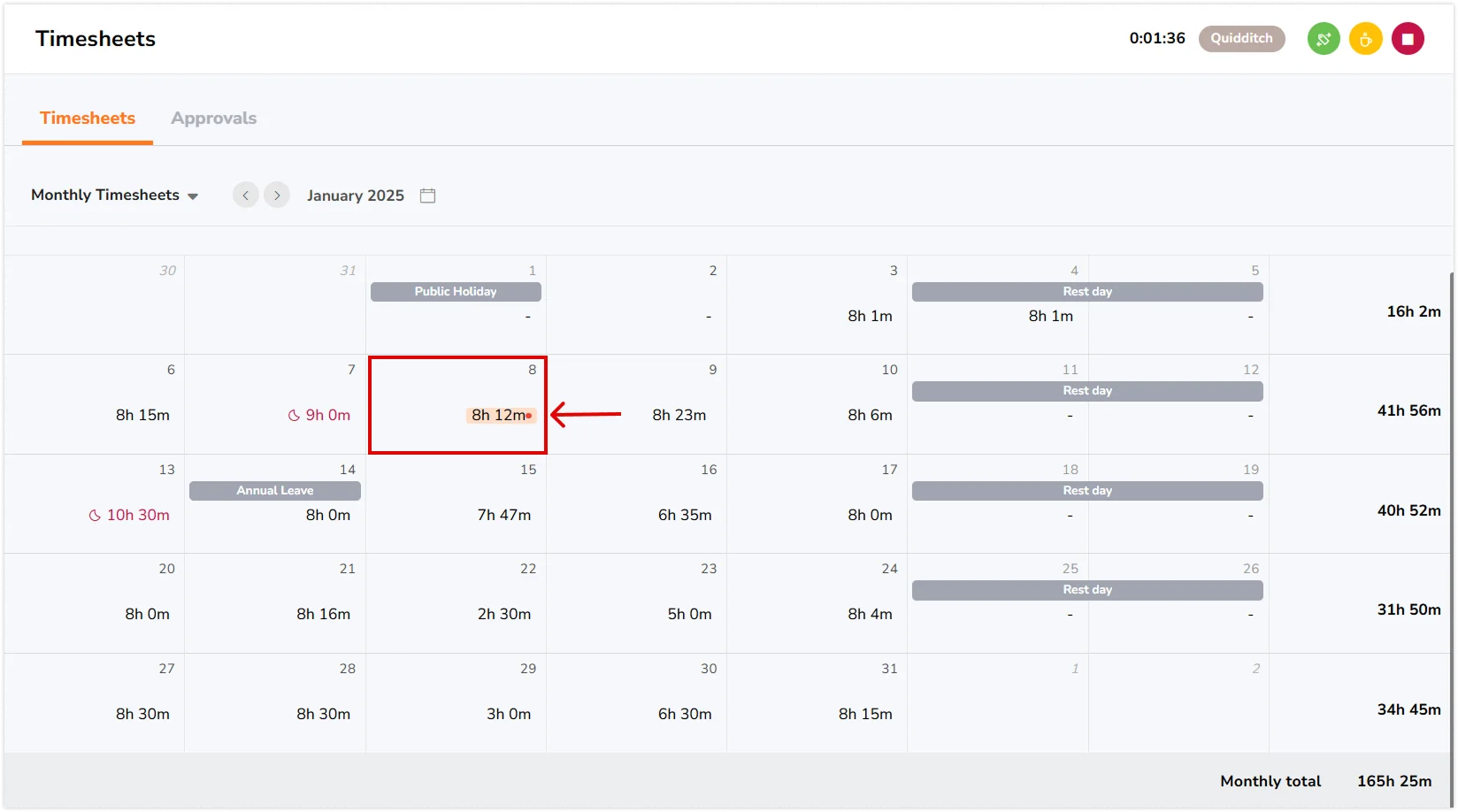Wie funktionieren persönliche Stundenzettel?
Deine erfassten Stunden und Indikatoren in persönlichen Stundenzetteln
Dein persönlicher Stundenzettel zeigt deine Einstempelvorgänge, Lohnstunden und visuelle Anzeigen, die deine täglichen Aktivitäten widerspiegeln.
In diesem Artikel geht es um die folgenden Themen:
- Täglicher/detaillierter persönlicher Stundenzettel
- Wöchentlicher persönlicher Stundenzettel
- Monatlicher persönlicher Stundenzettel
Täglicher/detaillierter persönlicher Stundenzettel
Hier siehst du eine komplette Übersicht über deine Aktivitäten des Tages. Du kommst dazu, indem du in der Dropdown-Liste auf deiner persönlichen Stundenzettel-Seite Tägliche Stundenzettel auswählst.
Die Ansicht ist in drei Bereiche unterteilt, die jeweils unterschiedliche Infos zeigen:

-
Zeiteinträgeansicht
Deine tägliche Zeiterfassung zeigt eine Aufschlüsselung deiner Zeiteinträge, erfassten Stunden und abrechnungsrelevanten Stunden. Wenn du deine Einträge überprüfst, wirst du vielleicht kleine Symbole daneben bemerken – diese bieten dir einen schnellen Überblick, z. B. wie die Zeit erfasst oder ob sie bearbeitet wurde.
Es gibt zwei Arten von Symbolen, die du sehen kannst:
- Gerätesymbole – zeigen an, welches Gerät zum Ein- oder Ausstempeln benutzt wurde.
- Zeiteingabe-Symbole – zeigen Details wie manuelle Änderungen, Offline-Einträge oder andere Aktionen im Zusammenhang mit Einträgen an.
-
Lohnabrechnungsansicht
Auf dieser Registerkarte werden deine Arbeitsstunden für die ganze Woche nach Tagen aufgeschlüsselt angezeigt. Du siehst deine Gesamtstunden und wie sie auf die einzelnen Tage verteilt sind. Im linken Bereich wird eine wöchentliche Übersicht angezeigt, und du kannst durch die vergangenen Wochen scrollen, um frühere Aufschlüsselungen anzuzeigen.
-
Screenshotansicht
Wenn dein Admin oder Besitzer Screenshots aktiviert hat und du mit dem Desktop-Zeiterfassungstool von Jibble Zeit erfasst hast, werden deine Screenshots hier angezeigt. Sie sind in stündlichen Zeitleisten organisiert, wobei die Screenshots je nach den Einstellungen deines Admins in Intervallen von 2, 5 oder 10 Minuten aufgenommen werden.
Wöchentlicher persönlicher Stundenzettel
In dieser Ansicht erhältst du einen klaren Überblick über deine wöchentlichen Aktivitäten. Für jeden Tag siehst du deine erste Einstempelung und letzte Ausstempelung sowie die insgesamt erfassten und bezahlten Stunden.
Unten findest du die Gesamtstunden für die ganze Woche.
Standardmäßig wird diese Ansicht angezeigt, wenn du deinen persönlichen Stundenzettel öffnest.
Wenn du mehr Details sehen möchtest, klick einfach auf einen Tag, um eine Aufschlüsselung anzuzeigen:
- Erfasste Stunden (gearbeitete Stunden, Pausen und automatische Abzüge)
- Lohnstunden (reguläre Arbeitsstunden und Überstunden)
Monatlicher persönlicher Stundenzettel
In der Monatsansicht siehst du deine Stunden in einem Kalenderformat. Fahre einfach mit der Maus über einen Tag, um schnell deinen ersten Einstempelvorgang, den letzten Ausstempelvorgang, regulären Stunden und Überstunden zu überprüfen. Die Gesamtstunden für jede Woche findest du am Ende der Zeile und die monatliche Gesamtzahl am unteren Rand des Kalenders.
Neue Zeiteinträge werden in Echtzeit aktualisiert und mit einem roten Symbol angezeigt.